Privacy instellen bij Android-apps
Artikel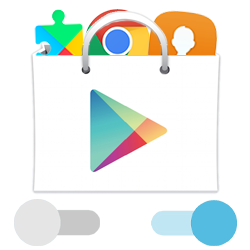
Heeft een app toegang tot uw foto's of locatie? U kunt deze toestemmingen zelf beheren. Zo is uw privacy goed op orde.
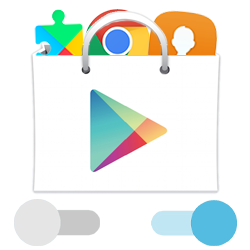
Toegang tot gegevens
Veel Android-apps maken het leven makkelijker en leuker. Denk aan Buienalarm om te zien of het droog blijft. Maar dan moet deze app wel uw locatie weten. Of een leuke foto van uw kat versturen via WhatsApp of Signal? Dan hebben deze apps toegang tot uw fotobibliotheek en camera nodig. En zo zijn er nog veel meer apps die toegang tot functies, apps en gegevens hebben. Maar is dit altijd nodig? Het kan geen kwaad om hier eens kritisch naar te kijken.
Toestemming geven bij het installeren
Bij het installeren vraagt een app toestemming om gegevens te gebruiken. Als de app toestemming nodig heeft om bijvoorbeeld de camera te gebruiken, komt deze vraag als een pop-up omhoog. Geef alleen toegang als dat logisch is. Het is niet gek dat WhatsApp uw camera wil gebruiken, zodat u foto's kunt maken en versturen in de app. Maar een app die niets met foto's te maken heeft, hoeft natuurlijk geen toegang tot de camera te krijgen. Bjivoorbeeld een spelletjes-app die toegang wil tot uw contactenlijst? Dat is vreemd.
Stel de toegang in per onderdeel
Op een Android-telefoon kunt u aangeven van welke rechten apps mogen hebben.
- Tik op de Instellingen.
- Scrol naar beneden en tik op Apps.
- Tik rechtsboven op het pictogram van de drie puntjes.
- Tik op Machtigingbeheer.
- Een overzicht van functies, zoals de camera, agenda en contacten, komt in beeld. Tik op Camera om te controleren welke apps allemaal toegang hebben tot de camera.
- Onder 'Altijd toegestaan' of 'Alleen toegestaan tijdens gebruik' staan apps die toegang hebben tot de camera. Soms staan er ook apps onder de categorie 'Altijd vragen'. Bij 'Niet toegestaan' staan de apps die geen toegang hebben. Toegang intrekken? Tik in de lijst op de app en daarna op Niet toestaan.
- Loop op deze manier de lijst door.
Stel de toegang in per app
Vertrouwt u een app niet? Kijk dan bij die app welke rechten het heeft. En trek deze eventueel in.
- Tik op de Instellingen.
- Tik op Apps.
- Tik op de app waarvan u de machtigingen wilt bekijken.
- Tik op Machtigingen.
- Het overzicht komt in beeld. Onder 'Toegestaan' staan de onderdelen op het apparaat waar de app toegang tot heeft.
- Toegang intrekken? Tik op het onderdeel > Niet toestaan.
Bent u geholpen met dit artikel?
Laat weten wat u van dit artikel vond, daarmee helpt u de redactie van SeniorWeb én andere gebruikers van de website.
Meer over dit onderwerp
App downloaden uit de Play Store (Android)
Standaard bevat een Android-apparaat een aantal apps. Maar er zijn natuurlijk nog veel meer leuke apps en spelletjes. Hoe installeer je die?
Apps updaten op Android-apparaat
Apps krijgen vaak updates. Stel op het Android-toestel in of u apps automatisch wilt laten bijwerken en via welke internetverbinding dat mag.
Bekijk meer artikelen met de categorie:
Meld u aan voor de nieuwsbrief van SeniorWeb
Elke week duidelijke uitleg en leuke tips over de digitale wereld. Gratis en zomaar in uw mailbox.